PowerPoint umožňuje zachytit obrazovku počítače pomocí funkce nahrávání. Chcete-li provést jednoduchý záznam obrazovky, můžete se na něj spolehnout. Mnoho uživatelů si však stěžuje na nefunkční nahrávání obrazovky aplikace PowerPoint, čelíte stejné situaci?
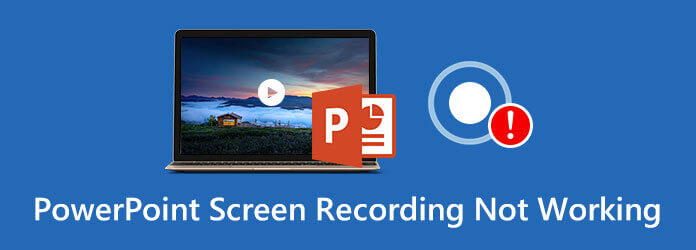
Ať už používáte PowerPoint 2007, PowerPoint 2010, PowerPoint 2013, PowerPoint 2016 nebo PowerPoint 2019, pokud se zobrazí zpráva s výzvou Došlo k chybě, zkuste to prosím znovu, to znamená Záznam obrazovky PowerPoint nefunguje došlo k problému. Rádi sdílíme 5 snadných způsobů, jak vám pomoci problém vyřešit.
Část 1. 4 běžné způsoby, jak opravit nefunkční nahrávání obrazovky PowerPoint
Existuje mnoho důvodů, které způsobí, že nahrávání obrazovky aplikace PowerPoint nebude fungovat. Zde v této části vám ukážeme 4 běžné způsoby, jak se tohoto problému zbavit.
Vypněte a znovu spusťte aplikaci PowerPoint
Když se vám v aplikaci PowerPoint zobrazí chyba záznamu obrazovky, která nefunguje, můžete se nejprve rozhodnout software zavřít a poté jej znovu spustit. Poté se můžete vrátit k funkci záznamu obrazovky a zkontrolovat, zda funguje normálně.
Restartujte počítač
Měli byste vědět, že restartování počítače je jednoduchý a efektivní způsob, jak vyřešit mnoho problémů. Když se zobrazí chyba záznamu obrazovky aplikace PowerPoint, můžete to zkusit restartovat počítač.
Odinstalujte a znovu nainstalujte software PowerPoint
V některých případech můžete odinstalovat a znovu nainstalovat PowerPoint a opravit tak problém se záznamem obrazovky, který nefunguje. Někdy, když nainstalujete verzi aplikace PowerPoint z nějakého webu pro stahování softwaru jiného výrobce, nemusí se vám stát oficiální produkt. Můžete přejít na oficiální web a stáhnout si nový PowerPoint.
Aktualizujte PowerPoint a Official
Chcete-li se zbavit chyby záznamu obrazovky aplikace PowerPoint, můžete se také rozhodnout aktualizovat oficiální software a software PowerPoint. Měli byste vědět, že nová verze aplikace PowerPoint přidá nové funkce a opraví některé staré chyby a chyby. Můžete si přímo stáhnout nejnovější verzi a poté použít funkci nahrávání obrazovky.
Část 2. Získejte alternativu, jak opravit nefunkčnost nahrávání obrazovky v PowerPointu
PowerPoint není určen pro nahrávání obrazovky. Dokonce i když obsahuje funkci nahrávání, nemůže vám poskytnout skvělý zážitek z nahrávání obrazovky nebo zvuku. Proč se obrátit přímo na profesionální nástroj pro záznam obrazovky, když chcete pořídit obrazovku počítače?
Zde důrazně doporučujeme výkonný software pro nahrávání obrazovky a zvuku, Záznamník obrazovky můžete nahradit funkci nahrávání obrazovky v aplikaci PowerPoint. Je kompatibilní s Windows PC i Mac. Umožňuje vám zachytit jakékoli činnosti na počítači s vysokou kvalitou obrazu a zvuku.
Screen Recorder má schopnost zachytit jakékoli aktivity, včetně online videí, hraní her, hovorů, schůzek atd., Ve vyšší kvalitě.
- Nahrávejte video ve vysokém rozlišení s celou obrazovkou, aktivním oknem nebo vlastní oblastí.
- Zachyťte zvuk ze systémového zvuku, mikrofonu nebo obou.
- Pokročilá akcelerační technologie a výkonné editační funkce.
- Uložte soubor záznamu v libovolném populárním formátu, jako je MP4, MOV, AVI, MP3, AAC, M4A atd.
Stažení zdarma
Pro Windows
Bezpečné stahování
Stažení zdarma
pro MacOS
Bezpečné stahování
Krok 1.Vyberte si vhodnou verzi a poklepejte na výše uvedené tlačítko pro stažení, abyste instalaci zdarma a spustili tento Screen Recorder ve svém počítači.
Krok 2.Když se dostanete do hlavního rozhraní, můžete zvolit Videorekordér Vlastnosti. Umožňuje také pořizovat pouze zvuk a pořizovat snímky obrazovky.

Krok 3.Oblast nahrávání obrazovky a zdroj záznamu zvuku můžete upravit podle svých potřeb.

Krok 4.Chcete-li zachytit obrazovku svého počítače, můžete jednoduše kliknout na ikonu REC knoflík. Proces nahrávání zastavíte kliknutím na ikonu Stop .
Krok 5.Tento rekordér obrazovky obsahuje vestavěný přehrávač a editor. Pořízené video můžete přímo prohlížet a upravovat. Poté klikněte na ikonu Uložit tlačítko pro uložení souboru záznamu do počítače. Díky nejnovější technologii zrychlení umožňuje plynulé pořizování vysoce kvalitního videa s nízkým využitím procesoru.
Část 3. Nejčastější dotazy týkající se nahrávání obrazovky PowerPoint nefunguje
-
Jak zachytit obrazovku počítače pomocí aplikace PowerPoint?
Jak víte, PowerPoint je navržen se základní funkcí nahrávání obrazovky. Když otevřete PowerPoint, můžete kliknout na kartu Vložit a poté zvolit funkci Záznam obrazovky. Poté můžete kliknutím na tlačítko záznamu zahájit nahrávání obrazovky pomocí aplikace PowerPoint.
-
Kam se poděla moje nahrávka z PowerPointu?
Chcete-li uložit svůj záznam obrazovky aplikace PowerPoint, můžete na panelu nabídek kliknout na kartu Soubor a poté zvolit možnost Uložit jako. Všechny vaše záznamové soubory budou uloženy ve stejné složce. Můžete také vybrat vhodnou cílovou složku souborů pro vaše záznamy aplikace PowerPoint.
-
Jak zachytit obrazovku Mac?
Věc bude mnohem jednodušší, pokud jste uživatelem Mac. Můžete se spolehnout na jeho oficiální nahrávací software, QuickTime Player, který snadno zachytí obrazovku vašeho Macu. Ale když najdeš Záznam obrazovky QuickTime nefunguje na Macu, můžete místo toho použít AnyMP4 Screen Recorder.
-
Jak pořídit snímek obrazovky s PowerPointem?
Kromě funkce nahrávání obrazovky umožňuje PowerPoint také pořídit snímek obrazovky. Když otevřete PowerPoint, můžete kliknout na kartu Vložit a poté zvolit funkci Screenshot. Nová rozevírací nabídka zobrazí dostupná okna. Chcete-li zachytit celou obrazovku, můžete jednoduše vybrat konkrétní okno. Nebo můžete použít možnost Oříznutí obrazovky zachytit část obrazovky.
Balit
Po přečtení tohoto příspěvku můžete získat 5 jednoduchých řešení Záznam obrazovky PowerPoint nefunguje chyba. Pokud stále máte nějaké dotazy ohledně funkce nahrávání obrazovky PowerPoint, můžete nám nechat zprávu.

